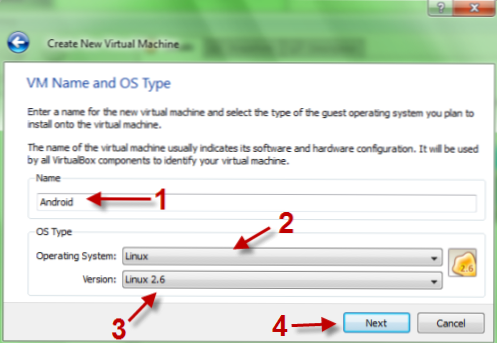
Android är nu en av de mest populära plattformen för smarta telefoner. Om du planerar att köpa en Android-telefon kanske du vill prova först! Det här receptet visar hur du kör Android OS (inkludera Froyo 2.2) och Android-applikationer på din dator! Ingen Android-enhet krävs.
1. Hämta och installera Virtual Box.
2. Hämta Android x86 iso-filen. För närvarande har vi 2 alternativ:
-Stabil frisättning: Android 1.6 (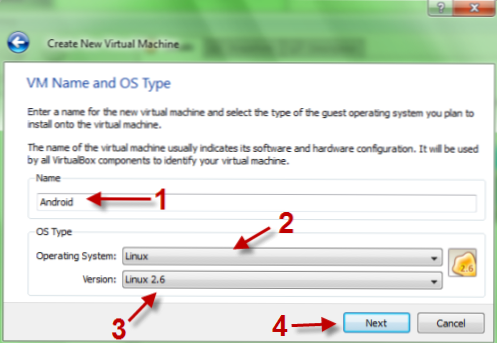
4. I nästa steg måste du ställa in basminne storlek. 256MB är nog. Klicka på Nästa att hoppa till nästa steg.
5. Välj Skapa ny hårddisk och klicka på Nästa. Ett nytt fönster kommer att dyka upp, klicka på Nästa-> Dynamiskt expanderande lagrings-> Nästa-> Namnge din vdi-fil, ställ in dess storlek (cirka 300mb räcker) -> Nästa-> Slutför-> Avsluta.


6. Nu tillbaka till programmets huvudgränssnitt, Högerklicka på din nya maskin och välj inställningar.

7. Gå till det nya popup-fönstret Nätverksalternativ, Klicka på Avancerad och ställa in Adaptortyp till PCnet-FAST III. Klicka på ok för att spara inställningen. (Detta steg är väldigt viktigt! Om du hoppar över det här steget, kanske din Android-maskin inte är ansluten till internet, så vi kan inte ladda ner appar och surfa på webben)

8. Gå till Lagringsalternativ-> klicka på Emty Disk-> klicka på mappikonen till höger-> välj Lägg till -> Pointera den till din Android-iso-fil-> Välj-> Slå OK att spara.

9. Klicka på Start att låsa din Android-maskin. Om du står inför någon varning, tryck bara på Stiga på att hoppa över det. Välja Live CD - Kör Android - x86 utan att installera vid start sceen.

10. När du kom in i Android OS, gå till Maskin-> Inaktivera musintergration att använda musen i Android OS. (När du använder den här funktionen kan du inte använda andra program. Om du vill interagera med applikationer trycker du bara på värdknappen (standard är Höger Ctrl) för att återföra den normala musen)

11. Gå till Huvudmeny-> Inställningar-> Program-> Kontrollera om okända källor-> OK för att spara alla inställningar. Det här låter dig installera appar från okända källor.

12. Gå nu tillbaka till huvudmenyn (genom att trycka på ESC) och välj App Store. Vänta på sin första uppdatering och sedan kan du välja din programvara för nedladdning. (Programvaran är indelad i kategorier)

13. När nedladdningen är klar, håll bara och dra ner den övre fältet, välj programmet och sedan kan du installera det utan problem.



Testad på Windows 7, Windows XP med både Adroid 1.6 och 2.2.
Notera:
-Vissa appar kanske inte fungerar eftersom de krävde riktig hårdvara.
-App-butiken är inte Android Market, så du kan inte ha varje app där inne.
- Den instabila android 2.2 kör ganska långsam men ändå värt ett försök eftersom det är den senaste android-versionen.
-Hvis du inte kan få nätverket att fungera, vänligen gör om steg 7 med olika alternativ i Adaptortyp rullgardinsmenyn (jag har testat det på 3 datorer och det fungerar bra men det kanske inte fungerar med vissa datorer)
Om du har några frågor, var god att släppa en kommentar 😉

